目录
- 使用 CSV 档案汇入商品
- 使用 CSV 档案汇出商品
- CSV 格式
- CSV 汇入和汇出问题的解决方法
使用 CSV 档案汇入商品
- 登录 Boutir 管理接口,点击「商品」中的「商品列表」。
- 点击「以Excel汇入/更新」。
- 点一下「在此处下载商品导入模板」。
- 在下载的Excel档案内修改商品数据。
- 完成后点一下「新增/更新商品」。
- 把档案加入。
- 点一下「下一步」。 (如有失败的商品,请根据失败的原因作修改,完成后再重新上传。)
- 点一下「上传」。
注意事项:
- 按照模板格式填上商品数据并储存为 .xlsx 档案。
- 请准备xlsx档案,不要上传其他格式档案。
- 不要添加或删除列。
- 链接和商品编号的数据请勿更改并需要保留。
- 如果使用已上传到如Dropbox 或 Google Photos等平台等照片,请将图片网址复制并粘贴到文件中。 (我们不建议使用 Facebook 照片)
- 修改后的商品会自动产生新的二维码。
使用 CSV 档案汇出商品
- 登录 Boutir 管理接口,点击「商品」中的「商品列表」。
- 点击「汇出Excel」。
- 点击「按此下载」。
CSV 格式
CSV 汇入和汇出问题的解决方法
CSV 档案中如含有中文字体, 请勿直接开启档案,会出现乱码问题。
- 请先在Excel 建立一个新的空白活页簿。
- 「档案」> 「空白活页簿」>「资料」> 「取得资料」> 「从档案」> 「从Excel 活页簿」
- 把下载的CSV档案汇入。 (注意是否选取了「所有档案」。)
- 档案原点 选取 UNICODE (UTF-8) 。
- 分隔符 选取 逗号。
- 点撃「载入」。
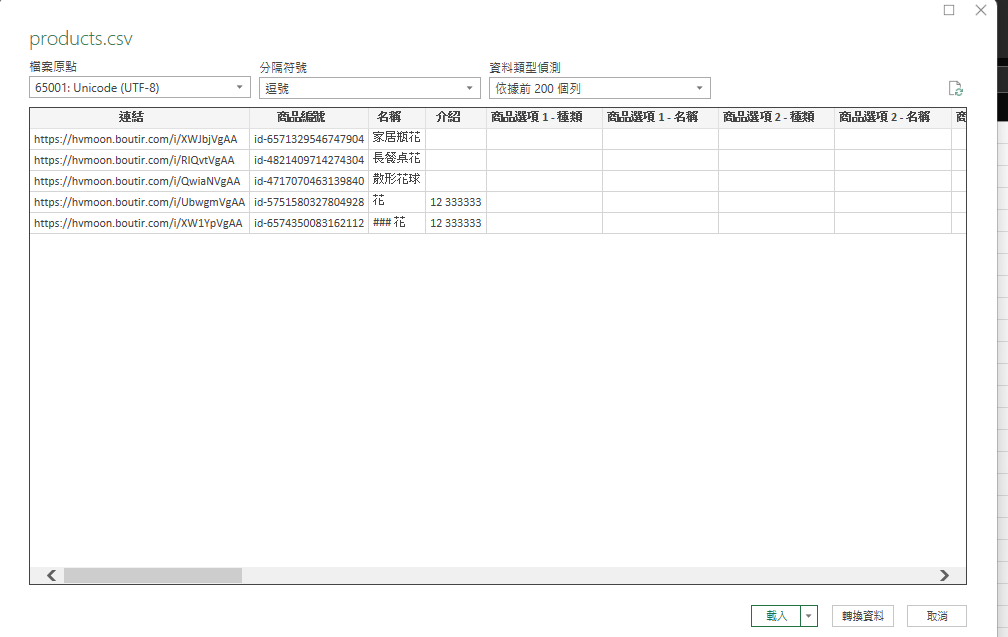
Contents
目录
- 使用 CSV 档案汇入商品
- 使用 CSV 档案汇出商品
- CSV 格式
- CSV 汇入和汇出问题的解决方法
使用 CSV 档案汇入商品
(仅适用于 Boutir 管理接口 操作)
- 登录 Boutir 管理接口,点击「商品」中的「商品列表」。
- 点击「以Excel汇入/更新」。
- 点一下「在此处下载商品导入模板」。
- 在下载的Excel档案内修改商品数据。
- 完成后点一下「新增/更新商品」。
- 把档案加入。
- 点一下「下一步」。 (如有失败的商品,请根据失败的原因作修改,完成后再重新上传。)
- 点一下「上传」。
注意事项:
- 按照模板格式填上商品数据并储存为 .xlsx 档案。
- 请准备xlsx档案,不要上传其他格式档案。
- 不要添加或删除列。
- 链接和商品编号的数据请勿更改并需要保留。
- 如果使用已上传到如Dropbox 或 Google Photos等平台等照片,请将图片网址复制并粘贴到文件中。 (我们不建议使用 Facebook 照片)
- 修改后的商品会自动产生新的二维码。
使用 CSV 档案汇出商品
(仅适用于 Boutir 管理接口 操作)
- 登录 Boutir 管理接口,点击「商品」中的「商品列表」。
- 点击「汇出Excel」。
- 点击「按此下载」。
CSV 格式
CSV 汇入和汇出问题的解决方法
CSV 档案中如含有中文字体, 请勿直接开启档案,会出现乱码问题。
- 请先在Excel 建立一个新的空白活页簿。
- 「档案」> 「空白活页簿」>「资料」> 「取得资料」> 「从档案」> 「从Excel 活页簿」
- 把下载的CSV档案汇入。 (注意是否选取了「所有档案」。)
- 档案原点 选取 UNICODE (UTF-8) 。
- 分隔符 选取 逗号。
- 点撃「载入」。
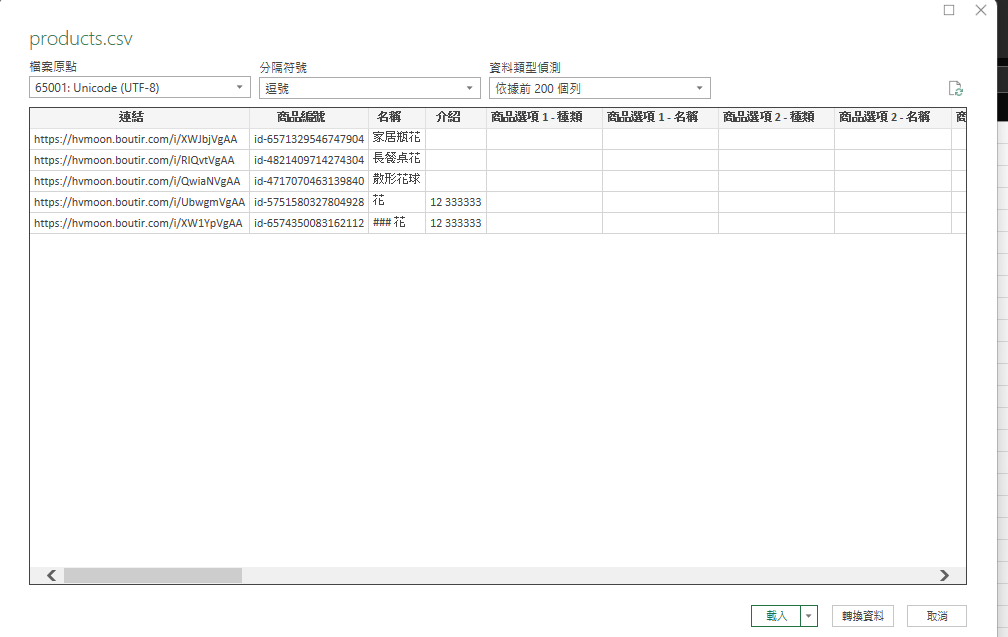
Contents
我们已收到你的反馈。


